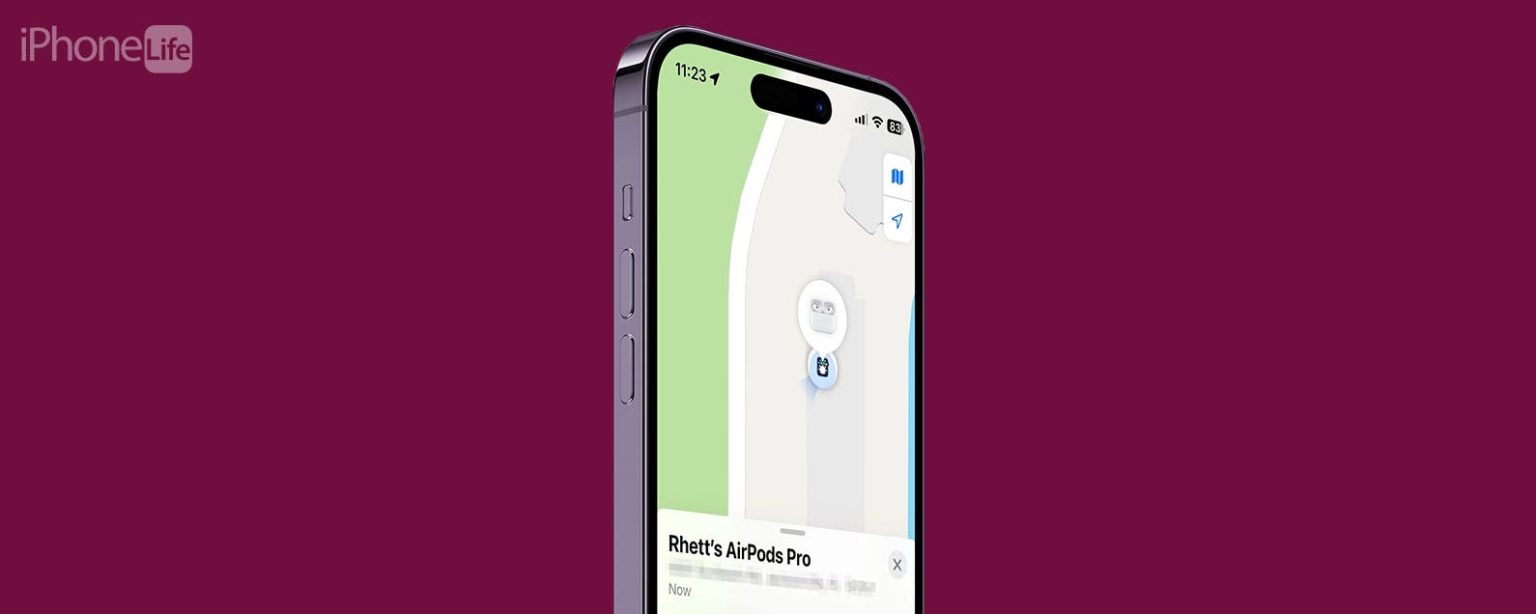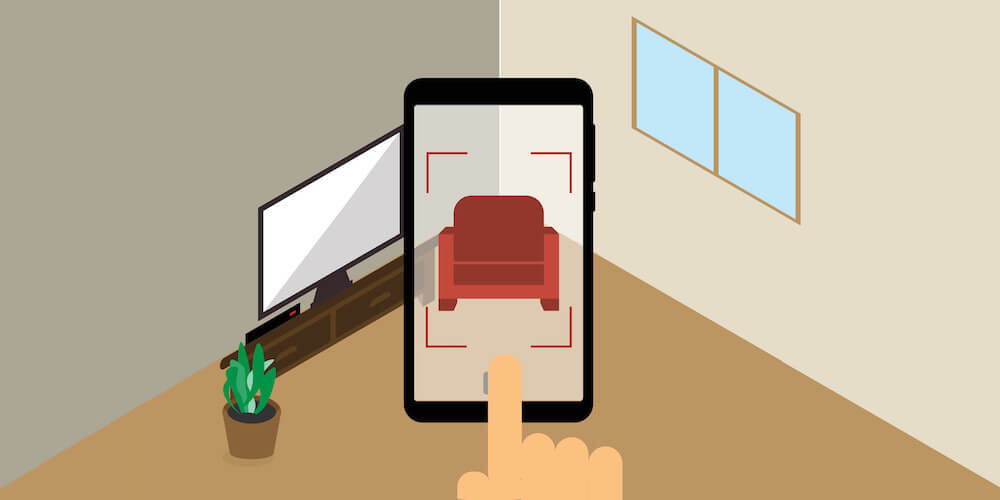Stellen Sie sicher, dass Sie Ihre AirPods nie verlieren!
Was Sie wissen sollten
- Ihre AirPods werden automatisch zu Ihrem „Wo ist?“-Konto hinzugefügt, wenn Sie sie zum ersten Mal mit Ihrem iPhone verbinden.
- Wenn Ihre AirPods nicht in „Wo ist?“ angezeigt werden, überprüfen Sie Ihre AirPods-Einstellungen: „Einstellungen“ > „AirPods-Einstellungen“ > „Netzwerk suchen“.
- AirPods-Setup unvollständig: Legen Sie Ihre AirPods einfach wieder in die Hülle, schließen Sie sie, öffnen Sie sie erneut und lassen Sie Ihre AirPods erneut verbinden.
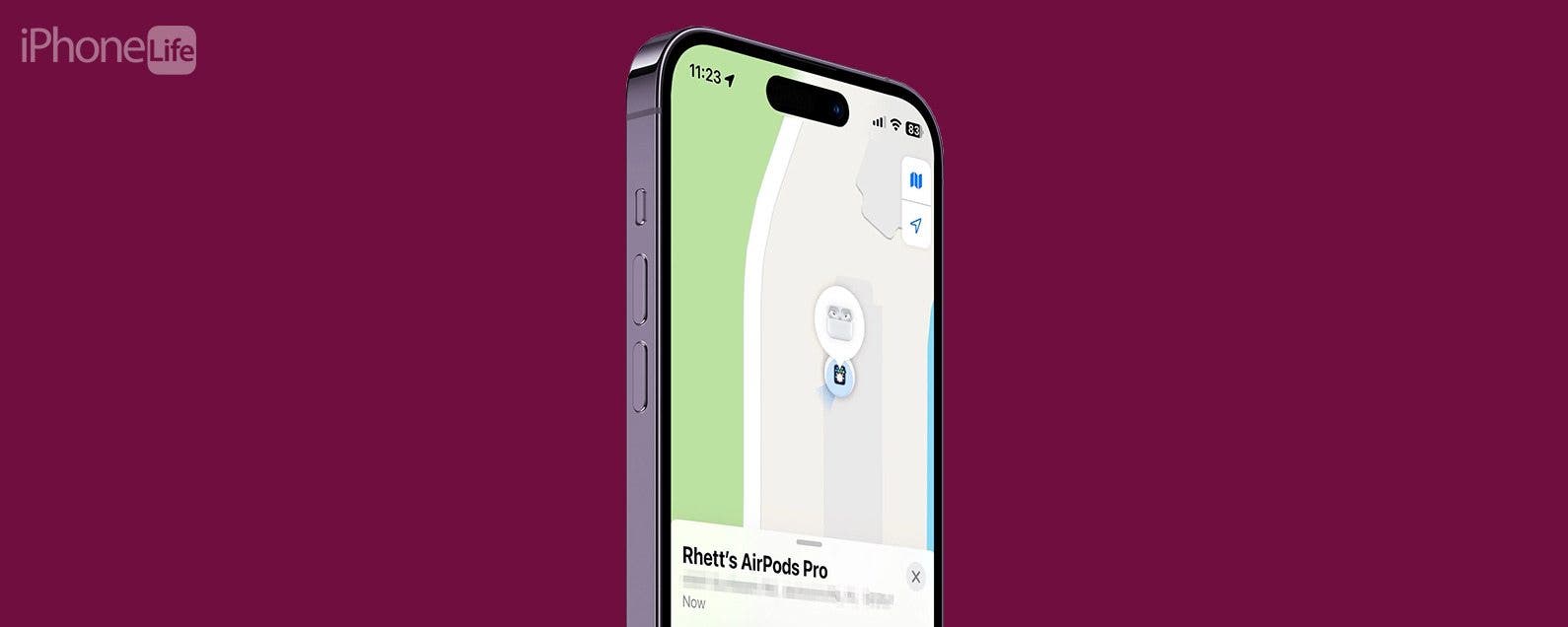
Find My kann verwendet werden, um mehr als nur Ihr iPhone zu verfolgen. Sie können alle Ihre Apple-Geräte verfolgen, einschließlich Ihrer AirPods. Bevor Sie das tun können, müssen Sie sie natürlich zu Ihrem iCloud-Konto hinzufügen. Sehen wir uns an, wie Sie AirPods zu „Mein iPhone suchen“ hinzufügen.
Springen zu:
- So fügen Sie AirPods zu Find My hinzu
- So beheben Sie das AirPods-Setup unvollständig
- Häufig gestellte Fragen
So fügen Sie AirPods zu Find My hinzu
Bevor Sie Ihre AirPods zu „Mein iPhone suchen“ hinzufügen können, sollten Sie zuerst wissen, wie Sie „Mein iPhone suchen“ einrichten. Wenn Sie Ihre AirPods dann zum ersten Mal mit Ihrem iPhone verbinden, werden sie automatisch zu Ihrem iCloud-Konto hinzugefügt und erscheinen sofort in „Wo ist?“. Manchmal funktioniert Software jedoch nicht so, wie sie sollte. Wenn Ihre AirPods also nicht in „Wo ist?“ angezeigt werden, zeigen wir Ihnen, wie Sie sie hinzufügen können. Melden Sie sich für weitere AirPods-Tipps für unseren kostenlosen Tipp des Tages-Newsletter an.
Notiz: Die folgenden Schritte funktionieren für alle Generationen von AirPods Pro und AirPods Max sowie für AirPods der dritten Generation, aber wenn Sie AirPods der ersten oder zweiten Generation haben, wird der unten beschriebene Umschalter nicht angezeigt. AirPods der zweiten Generation können sich weiterhin mit dem „Wo ist?“-Netzwerk verbinden, wenn Sie auf iOS 16 aktualisiert haben.
So fügen Sie AirPods zu „Mein iPhone suchen“ hinzu:
- Wenn Ihre AirPods mit Ihrem iPhone verbunden sind, öffnen Sie die Einstellungen-Appund tippen Sie auf Ihre AirPods.
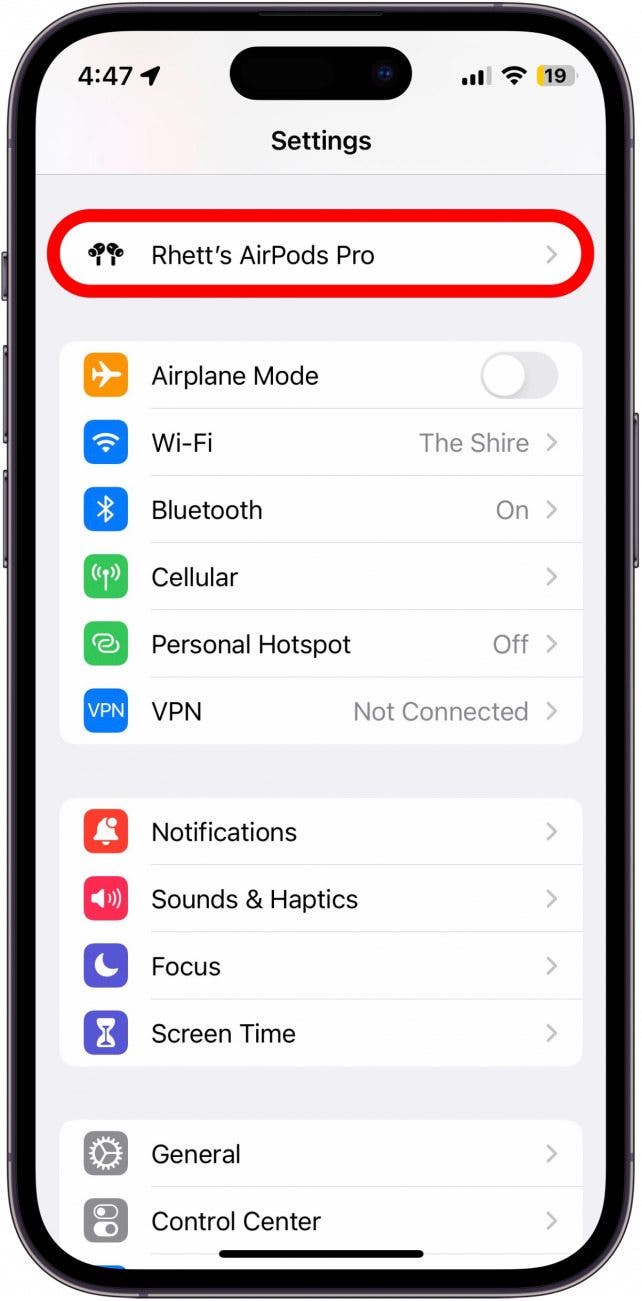
- Scrollen Sie nach unten, und wenn der Schalter neben Finden Sie mein Netzwerk nicht eingeschaltet ist, tippen Sie darauf, um „Wo ist?“ zu aktivieren (der Schalter ist grün und rechts positioniert, wenn er eingeschaltet ist).
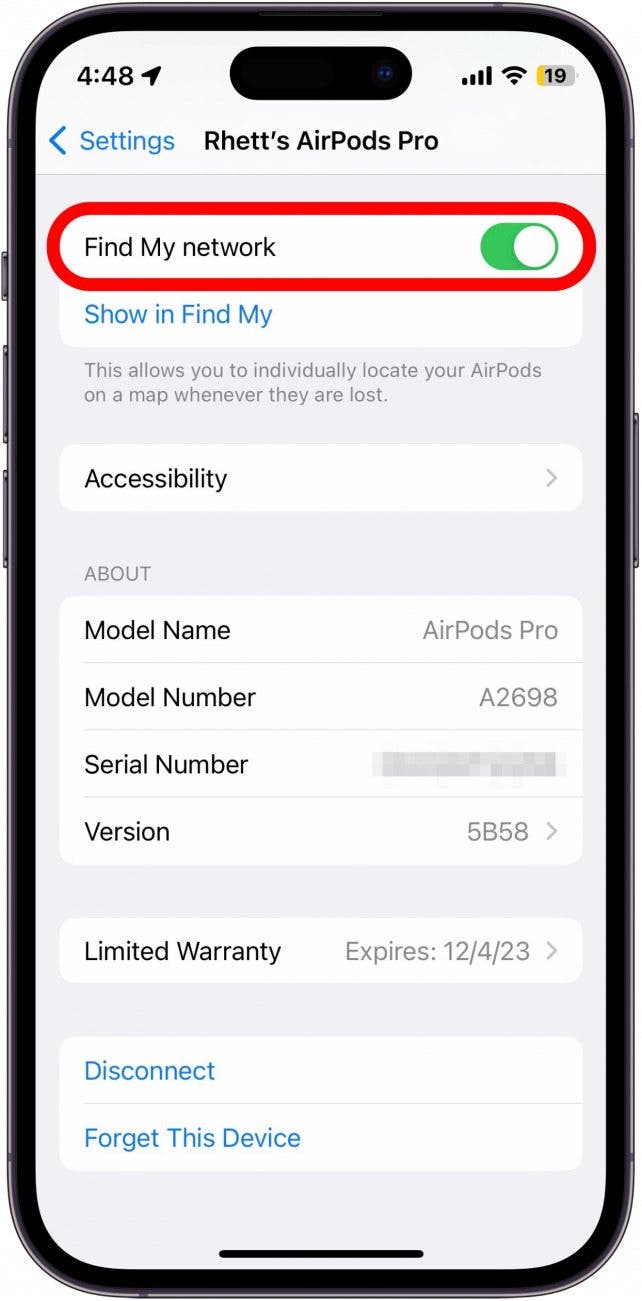
- Wenn Ihre AirPods der zweiten Generation oder älter sind, wird dieser Schalter nicht angezeigt. Fahren Sie in diesem Fall mit dem nächsten Abschnitt fort.
Sobald Sie den Schalter „In „Wo ist?“ anzeigen“ aktiviert haben, sollten Ihre AirPods in der App „Wo ist?“ angezeigt werden.
So beheben Sie das AirPods-Setup unvollständig
Wenn beim Versuch, den Standort Ihrer AirPods in „Wo ist?“ anzuzeigen, die Fehlermeldung „AirPods-Setup unvollständig“ angezeigt wird, bedeutet dies lediglich, dass Sie Ihre AirPods erneut mit Ihrem iPhone verbinden müssen. Glücklicherweise ist dies ein sehr einfacher Vorgang:
- Wenn unten der Fehler „AirPods-Setup unvollständig“ angezeigt wird, legen Sie beide AirPods wieder in die Hülle.
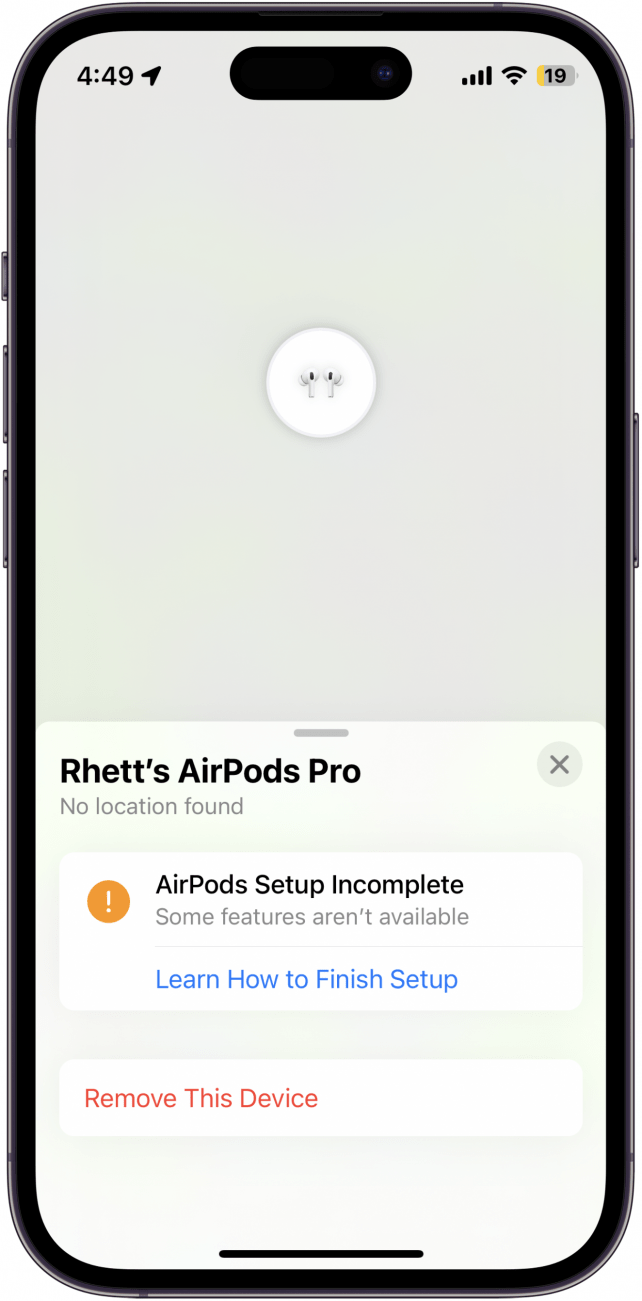
- Schließen Sie das Gehäuse und warten Sie einige Sekunden.
- Öffnen Sie das Gehäuse erneut.
- Sobald das Popup zeigt, dass Ihre AirPods verbunden sind, schließen Sie es.
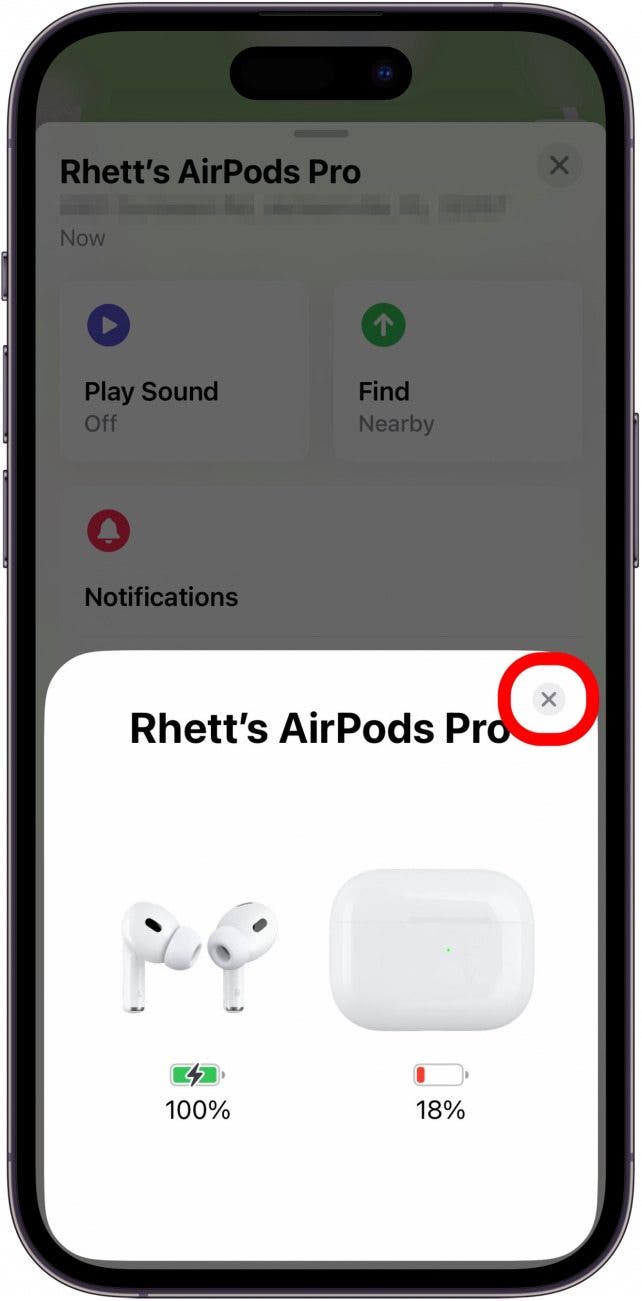
- Ihre AirPods sollten jetzt in „Wo ist?“ angezeigt werden.
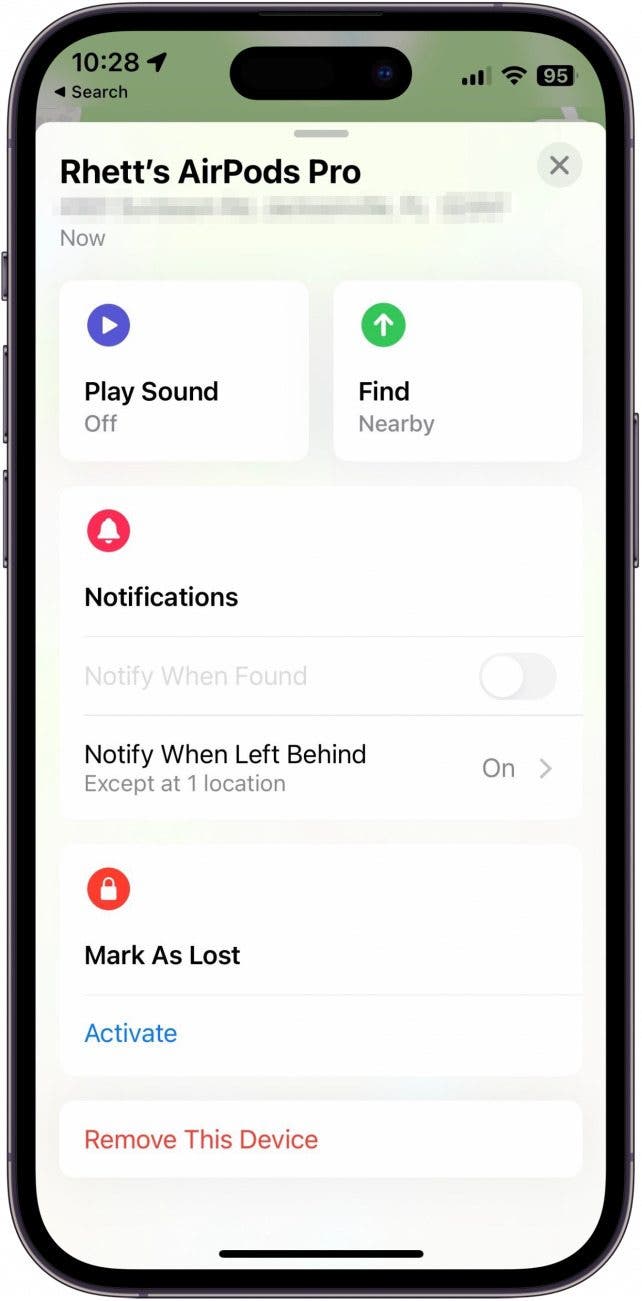
Jetzt können Sie Ihre AirPods leicht finden, wenn Sie sie jemals verlieren. Wenn Sie immer noch Probleme haben, sie in „Wo ist?“ anzuzeigen, können Sie auch versuchen, Ihre AirPods zurückzusetzen.
FAQ
Wie finde ich eine AirPod-Hülle?
Wenn Sie AirPods Pro (2. Generation) haben, können Sie den Fall getrennt von den AirPods selbst verfolgen. Alle anderen AirPods-Modelle haben keine verfolgbaren Hüllen.
Wie finde ich AirPods?
Wenn Sie Ihre AirPods bereits verloren haben und danach suchen, haben wir einen separaten Artikel darüber, wie Sie Ihre AirPods mit Ihrem iPhone finden können. AirPods können nur einzeln verfolgt werden. Sobald Sie einen AirPod gefunden haben, können Sie ihn wieder in seine Hülle stecken, und der andere wird nach einer Aktualisierung auf der Karte angezeigt. Mit den AirPods Pro (2. Generation) können Sie jedoch jeden einzelnen AirPod sowie das Gehäuse verfolgen.
Können Sie Find My AirPods auf Android verwenden?
Wenn Ihre AirPods bereits in der Vergangenheit zu „Wo ist?“ hinzugefügt wurden, können Sie die iCloud-Website verwenden, um sie zu finden, auch wenn Sie Ihre AirPods hauptsächlich mit einem Android-Gerät verwenden. Sie können auch Apps von Drittanbietern verwenden, um AirPods in der Nähe zu finden. Es gibt jedoch keine native „Find My“-App für Android.